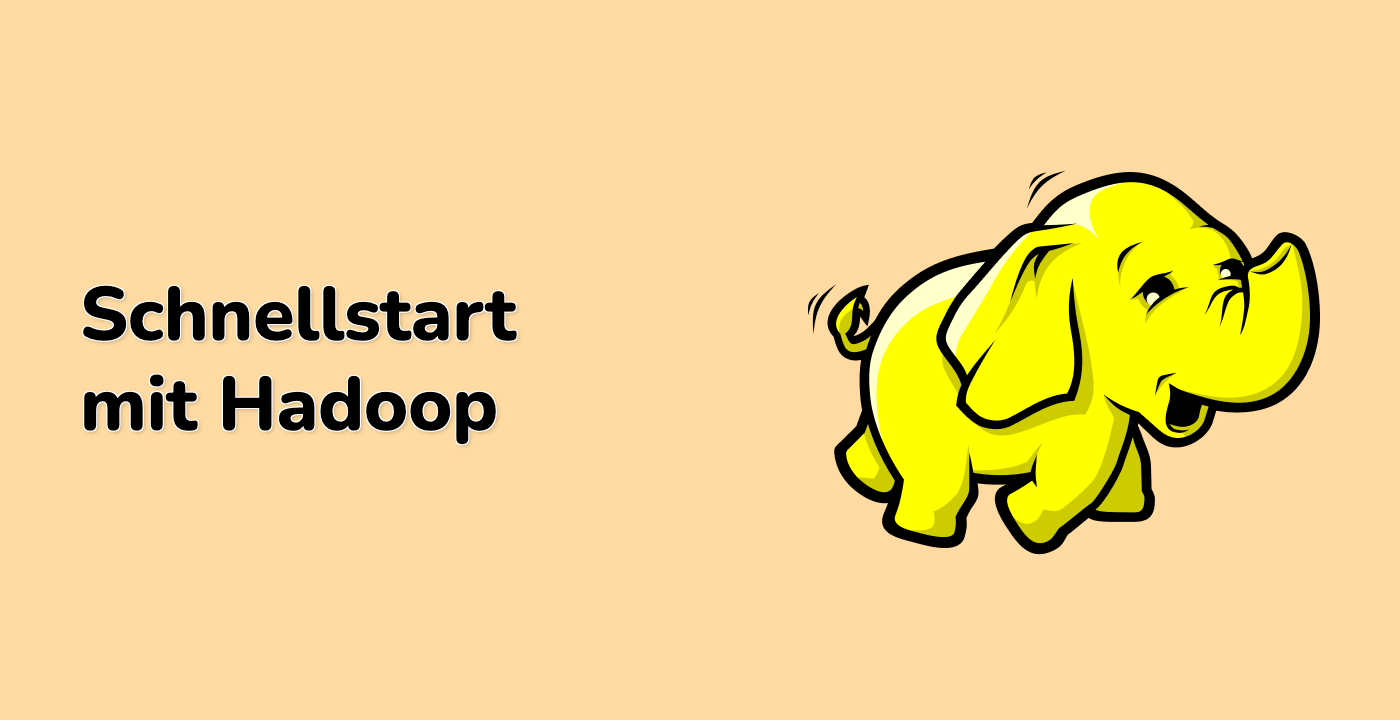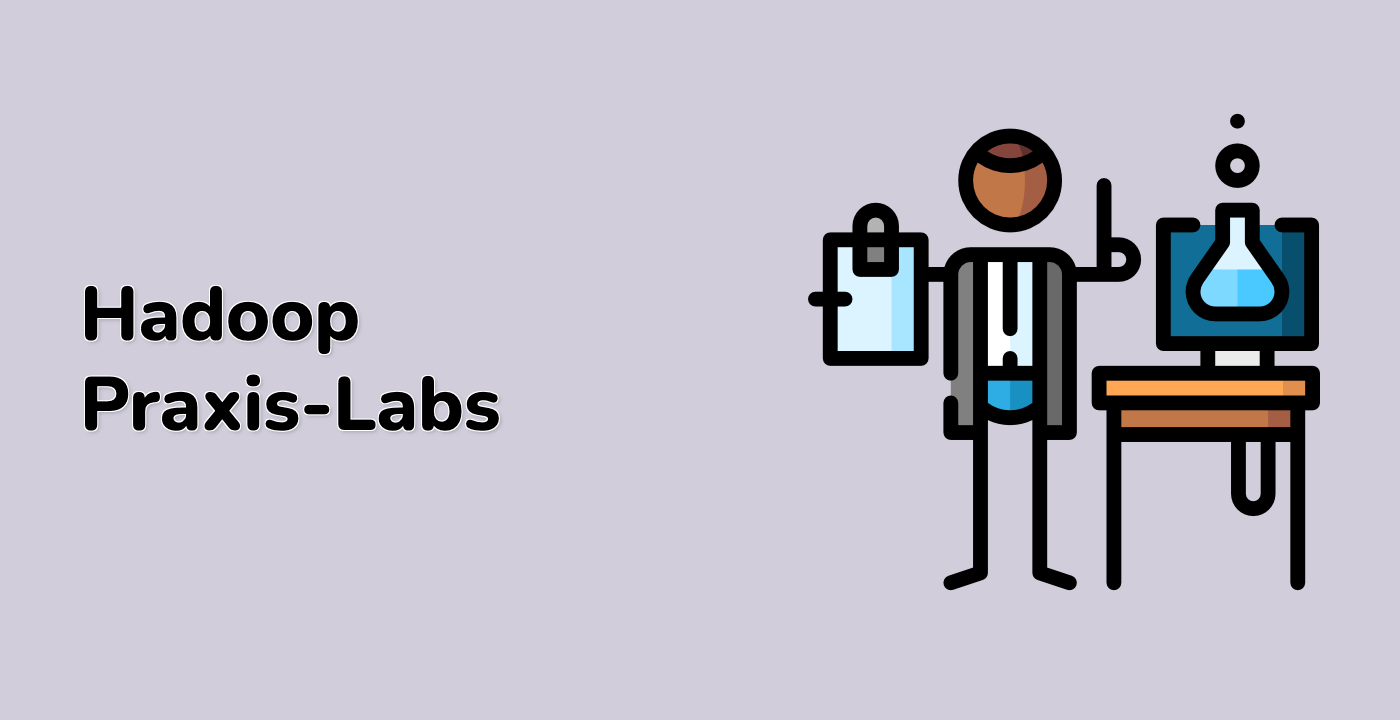Einführung
Willkommen in unserem spannenden Labor, das sich in einer interstellaren Basis befindet, wo Sie die Rolle eines geschickten intergalaktischen Kommunikators übernehmen. In diesem Szenario sind Sie damit betraut, die Hadoop HDFS mit dem FS Shell-Befehl expunge zu verwalten, um die Datenintegrität zu gewährleisten und die Speicherauslastung zu optimieren. Ihre Mission ist es, die effiziente Bereinigung von unnötigen Dateien und Verzeichnissen sicherzustellen, um Speicherplatz zu freigeben und die Systemleistung zu verbessern.